A라는 엑셀 파일을 열어서 문서 작업을 하고 있을 때 B라는 엑셀 파일을 열게 되면 새 창으로 엑셀 프로그램이 열리지 않고 기존에 엑셀 파일을 작업하고 있는 곳에 중첩되어 열리게 되는 문제를 해결하는 방법을 소개합니다.
① 키보드 왼쪽 아래 윈도우 키를 누른 후 regedit를 입력하고 엔터를 누릅니다.
② 레지스트리 편집기를 선택합니다.
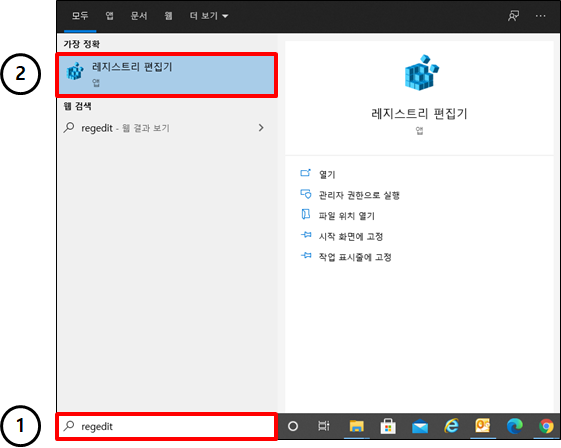
③ HKEY-CLASSES_ROOT를 선택합니다. 단, 여기서 아래 파란색으로 표시된 경로를 복사한 후 화살표로 표시된 부분에 붙여넣기를 한 후 엔터를 치면 ⑤까지 번거롭게 하나씩 찾아갈 필요가 없으니 괜히 경로를 찾지 마시기 바랍니다. 복사를 해서 붙여 넣었다면 ⑥번 부터 따라하시면 됩니다.
경로 : 컴퓨터 컴퓨터\HKEY_CLASSES_ROOT\Excel.Sheet.12\shell\Open\ddeexec

④ Excel.Sheet.12를 찾아서 클릭합니다.

⑤ shell - Open - ddeexec에 마우스를 올리고 우클릭을 선택합니다.

⑥ 삭제(D)를 선택하여 ddeexec를 삭제합니다.

⑦ 키 삭제 확인 - 현재 키 및 모든 하위 키를 영구적으로 지우시겠습니까? 문구가 뜨면 예(Y)를 선택하고 삭제를 합니다.

⑧ command를 마우스로 클릭합니다.
⑨ 오른쪽 창에서 command 위에서 마우스 우클릭을 한 후 삭제(D)를 선택합니다.

⑩ 값 삭제 확인 - 특정 레지스트리 값을 삭제하면 시스템이 불안정해질 수 있습니다. 이 값을 완전히 삭제하시겠습니까? 창이 뜨면 예(Y)를 선택한 후 삭제합니다.

⑪ command - (기본값)에 마우스 우클릭을 한 후 수정(M)을 선택합니다.

⑫ 값 데이터(V)에서 /dde 라고 표시된 부분에 마우스를 클릭한 후 /dde를 Delete키나 백스페이스키를 눌러서 삭제합니다.

⑬ /dde를 삭제한 부분에 /en "%1"을 입력한 후 확인을 누릅니다.

이제 엑셀 파일을 열게 되면 정상적으로 엑셀 프로그램이 추가로 실행되면서 새창으로 열리는 것을 확인할 수 있습니다.
'IT(SW)' 카테고리의 다른 글
| 만능 파일 검색 프로그램 : Everything 다운로드 및 설치방법 (0) | 2021.05.18 |
|---|---|
| SSH 기본 포트 22번을 임의 포트로 변경하는 방법 (0) | 2021.05.13 |
| 엑셀 프로그램 수치 값(숫자) 색깔 변경 및 숫자 자릿수 쉼표 구분 방법 (0) | 2021.05.08 |
| R 프로그램 소개 및 설치 방법 + R 패키지 다운로드 경로 (0) | 2021.04.28 |
| 윈도우10 32bit, 64bit 확인하는 3가지 방법 (0) | 2021.04.26 |





댓글